Когда вы удаляете файлы на компьютере Windows 11, запрос подтверждения удаления файла не отображается. По умолчанию файлы сразу перемещаются в корзину. Пользователи могут восстановить случайно удаленные файлы из корзины, если она не была очищена вручную или автоматически.
Тем не менее, в Windows 11 есть опция, позволяющая активировать запросы подтверждения удаления файлов при использовании опции контекстного меню или клавиши Delete.
Данный запрос обеспечивает дополнительную защиту от случайного удаления файлов и папок.
Как включить запросы подтверждения удаления файлов в Windows 11
Есть три способа включить подтверждения удаления файлов: с помощью параметров Корзины, групповых политик и системного реестра. Рассмотрим их по порядку.
Через свойства Корзины
Процесс включения запросов подтверждения удаления файлов в Windows 11 аналогичен данному процессу в предыдущих версиях Windows, включая Windows 10.
- Кликните правой кнопкой мыши по иконке Корзины и выберите опцию Свойства
- Отобразится окно с расположениями Корзины и доступным пространством в каждом из расположений. Нужно установить флажок для опции Запрашивать подтверждение на удаление, затем нажать Применить и ОК. Данная настройка является глобальной, а это значит, что запросы будут выводиться для всех операций удаления на всех подключенных дисках.
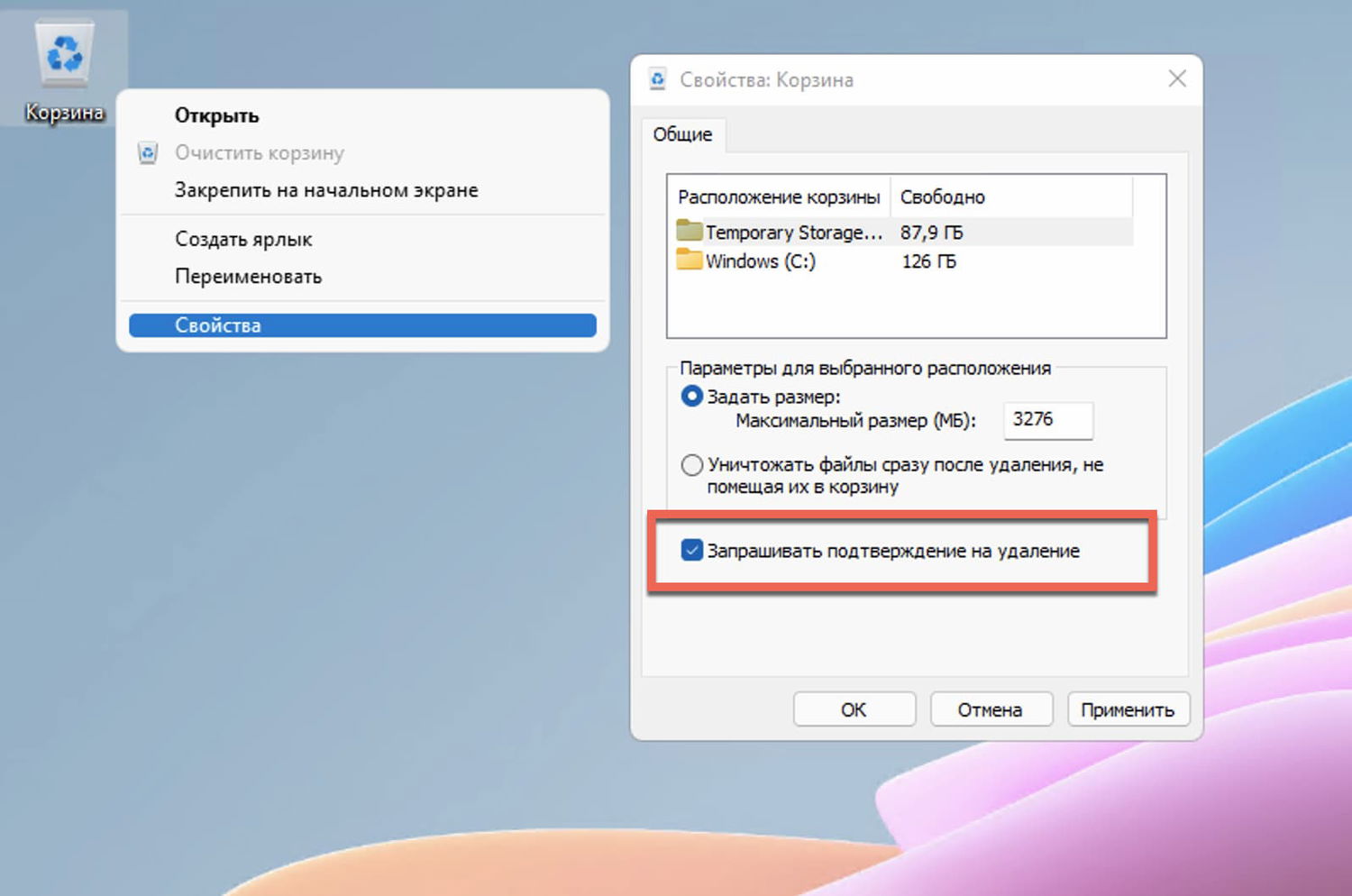
- Теперь можно протестировать функциональность. Попробуйте удалить какой-либо файл в Проводнике с помощью опции контекстного меню или клавиши Del и появится запрос Вы действительно хотите переместить этот файл в Корзину?
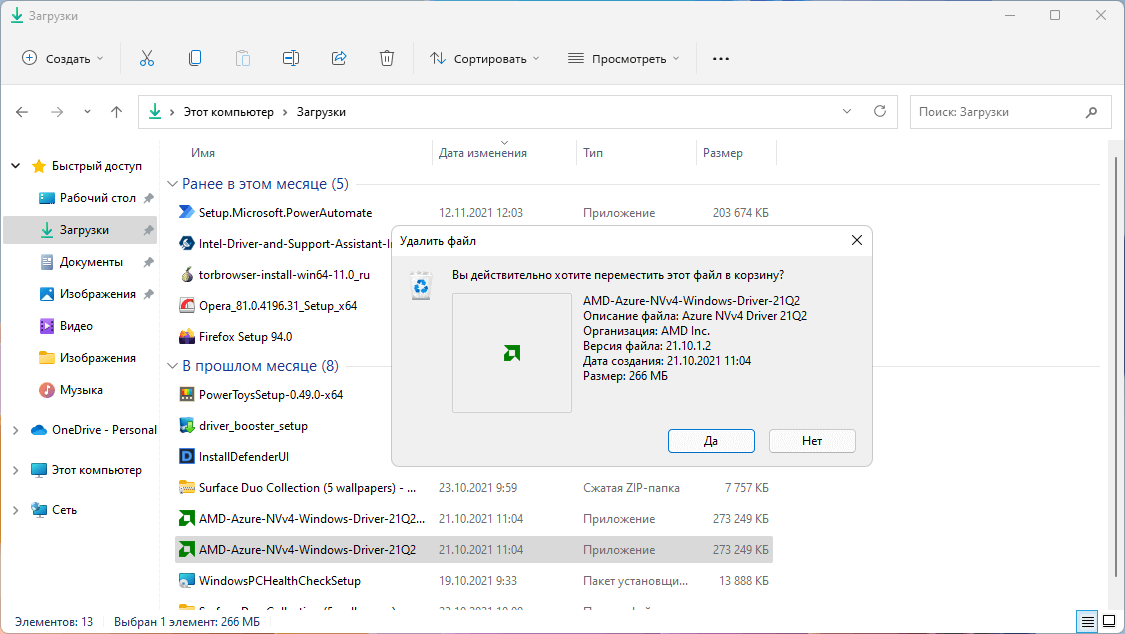
Вы можете восстановить поведение по умолчанию, сняв флажок в окне свойств Корзины.
Через групповые политики
Редактор групповых политик доступен только в профессиональных и корпоративных версиях Windows 11. Вы можете использовать данный инструмент, чтобы включить диалоговые окна подтверждения удаления файлов пользователем.
Для этого нужно отредактировать состояние политики Запрашивать подтверждение при удалении файлов. Она имеет следующее описание:
Позволяет отображать в проводнике диалоговое окно подтверждения при удалении или перемещении файла в корзину.
Если вы включаете этот параметр политики, при удалении или перемещении пользователем файла в корзину отображается диалоговое окно подтверждения.
Если вы отключаете или не настраиваете этот параметр политики, диалоговое окно подтверждения не отображается по умолчанию.
- Нажмите сочетание клавиш Windows+R, чтобы открыть окно команды «Выполнить».
- Введите
gpedit.mscи нажмите ОК. - В открывшемся Редакторе групповой политики перейдите по следующему пути:
Конфигурация пользователя / Административные шаблоны / Компоненты Windows / Проводник
- Два раза нажмите на политику Запрашивать подтверждение при удалении файлов.
- Установите для политики значение Включено.
- Нажмите на кнопку Применить, а затем OK.

Чтобы изменения применились, нужно перезагрузить компьютер.
Вы можете восстановить поведение по умолчанию, установив для политики состояние Не задано или Отключено.
Через редактор реестра
Если у вас не отображается иконка корзины или вы больше привыкли настраивать систему с помощью реестра, то можете воспользоваться данным способом. Редактор реестра доступен даже в Windows 11 Домашняя.
- Нажмите сочетание клавиш Windows+R и введите
regedit, затем нажмите Enter. При необходимости подтвердите запрос службы контроля учетных записей для запуска редактора реестра. - Перейдите по следующему пути (скопируйте и вставьте в адресную строку редактора реестра):
Компьютер\HKEY_CURRENT_USER\SOFTWARE\Microsoft\Windows\CurrentVersion\Policies\Explorer
- Щелкните правой кнопкой мыши по папке Explorer, выберите Создать > Параметр DWORD (32 бита).
- Назовите параметр ConfirmFileDelete и нажмите Enter.
- Щелкните дважды по созданному ключу и установите значение 1, затем нажмите ОК.
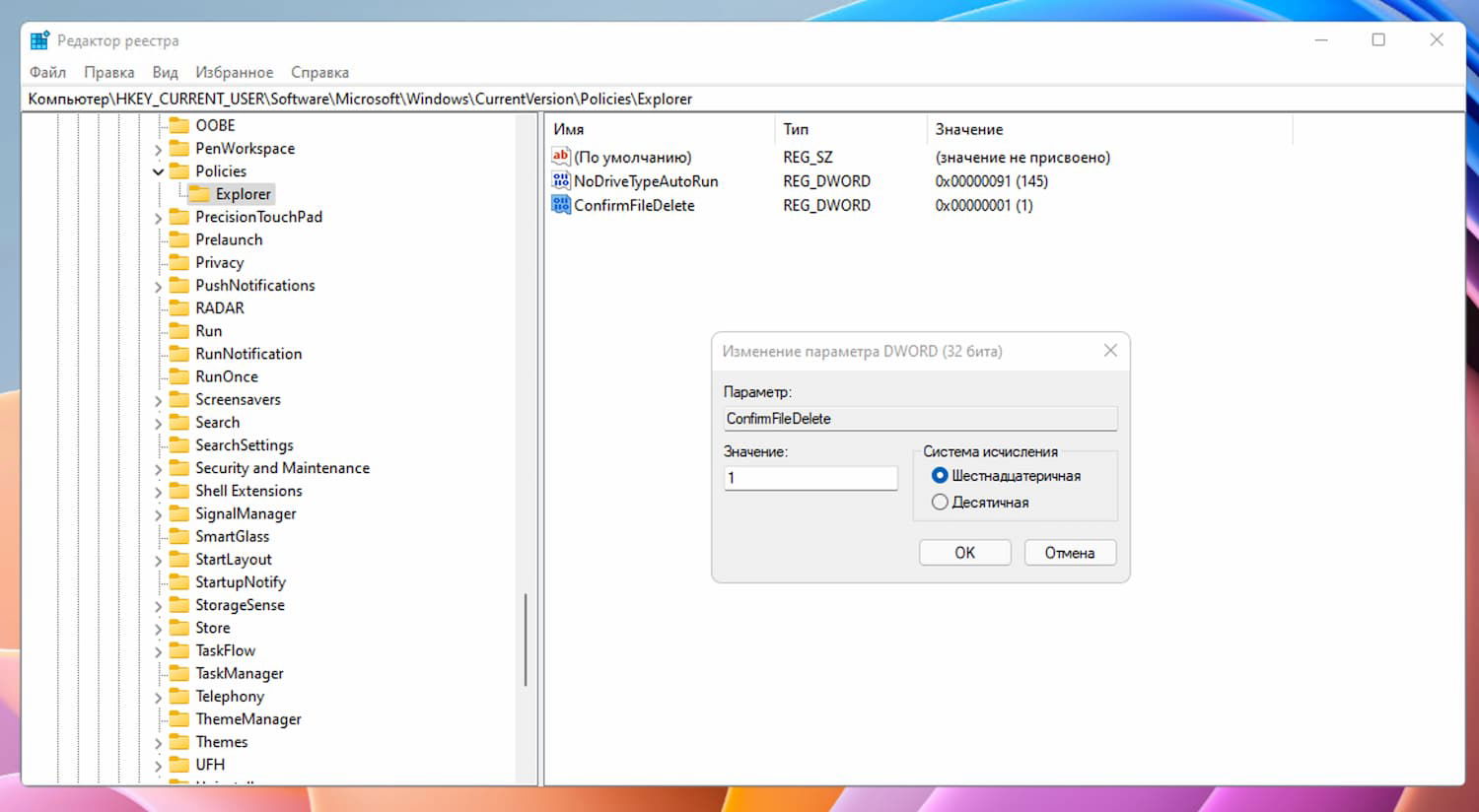
Чтобы изменения применились, нужно перезагрузить компьютер.
Вы можете восстановить поведение по умолчанию, удалив параметр ConfirmFileDelete в системном реестре.
Последние статьи #Windows
• Microsoft: Проводник в Windows 11 станет потреблять меньше ОЗУ при поиске файлов
• В Windows 11 появился Store CLI — Microsoft Store теперь доступен из командной строки
• СМИ сообщили о «переписывании Windows на Rust» с помощью ИИ – Microsoft опровергла информацию
• AtlasOS: облегченный мод Windows 11 работает быстрее ряда Linux-дистрибутивов
• Microsoft окончательно отключила активацию Windows и других продуктов по телефону
• Почему виртуальные рабочие столы в Windows 11 удобнее, чем в Linux